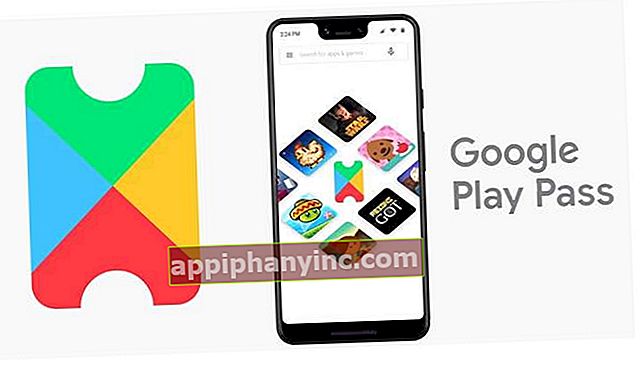Hoe de microfoon van uw Android-telefoon uit te schakelen - The Happy Android

"Wanneer een app of service gratis is, zijn de te betalen prijs uw gegevens." Niets is gratis in dit leven, en het verzamelen van persoonlijke gegevens is een waardevolle en veel voorkomende onderhandelingschip geworden onder de huidige technologiebedrijven.
In die zin is een van de problemen waar mensen zich de meeste zorgen over maken de mogelijkheid dat bepaalde apps neem alles op wat we zeggen of neem het op van de mobiele microfoon. Is er een manier om deze toegang te beperken?
Waar luistert Google precies naar?
Als we een Android-telefoon hebben, hebben we onszelf zeker ooit dezelfde vraag gesteld. Zoals we allemaal weten, bevat elk apparaat met het Google-besturingssysteem, of het nu een tablet of smartphone is, een microfoon. Daarom is het redelijk te denken dat onze gesprekken worden opgenomen. Maar in hoeverre?
Als de Google Assistent is geactiveerd, kun je door "OK Google" te zeggen het luisteren naar een specifiek commando inschakelen. Maar voordat dat, om het activeringszoekwoord ("OK Google") te horen, is het duidelijk dat de assistent moet al bij het eerder geplaatste oor zijn. Betekent dit dat Google alles opneemt wat het opneemt via de microfoon, ervoor en erna, en het uploadt naar hun servers?
De waarheid is dat als dat het geval was, de servers van Google overbelast zouden zijn en vol irrelevante of nutteloze gegevens zouden staan. Echter, lof dat Google zich registreert, zijn de spraakopdrachten die we starten nadat we "OK Google" hebben gezegd.
Als we bijvoorbeeld zeggen "OK Google, hoe oud is Jordi Hurtado?”, Blijft Google achter met de vraag en met een paar seconden eerdere audio.

Hoe u kunt luisteren naar de audio-opnamen die zijn opgenomen door Google
We kunnen alle opnames die Google heeft opgeslagen vanaf de pagina beluisteren Mijn activiteit van Google.
- Klik op "Filter op datum en product”.
- In sectie "Filter op Google-product"We vinken het tabblad uit"Alle producten”.
- We markeren het tabblad "Spraak en audio”En klik op de zoekknop.

Op deze manier zien we een chronologische lijst van alle opnames die Google in de loop van de tijd heeft opgenomen. We kunnen zelfs reproduceer ze en luister naar onze eigen stem, door op de knop "Spelen" naast elke zoekopdracht te klikken.
Opmerking: we kunnen al deze opnamen ook verwijderen door op het bovenste vervolgkeuzemenu te klikken van de optie "Resultaten verwijderen”.

Hoe de microfoon voor elke toepassing uit te schakelen
De waarheid is dat Google niet het enige bedrijf is dat dit soort gegevens verzamelt en opslaat. Elke app die toegang heeft tot de microfoon van de telefoon of tablet, kan onze zinnen of gesprekken opslaan en ermee doen wat zij nodig achten.
Een goede manier om dit te voorkomen is blokkeert de toegang tot de microfoon. Als we een Android-telefoon hebben, kunnen we dit als volgt doen:
- We openen het menu met mobiele instellingen en voeren "Apps en meldingen”.
- Laten we naar "Geavanceerd -> App-machtigingen -> Microfoon”.
- Hier zien we een lijst met alle apps die toegang tot de microfoon van het apparaat nodig hebben. Als we een applicatie zien waarvan we de microfoon niet willen gebruiken, is dat voldoende verwijder het vinkje bij het bijbehorende tabblad. Als we bijvoorbeeld de microfoon volledig willen blokkeren voor de Google Voice Assistant, zullen we het tabblad "Google" -app deactiveren.

Op deze manier kunnen we kiezen welke applicaties de microfoon mogen gebruiken en welke niet. Het is bijvoorbeeld logisch dat de Telefoon-app toegang moet hebben tot de microfoon. We zijn echter misschien niet zo geïnteresseerd dat Facebook of een willekeurig spel er gebruik van kan maken.
Wees voorzichtig, want dit is een delicate aangelegenheid, en als we toegangen "willekeurig" verwijderen, is het mogelijk dat sommige applicaties niet meer correct werken. Als dit het geval is, volstaat het om terug te keren naar hetzelfde menu en de wijzigingen ongedaan te maken.
Hoe u kunt voorkomen dat Google onze gesprekken opneemt
Als dit te "drastisch" lijkt en alles wat we willen is om OK Google te deactiveren, kunnen we dit ook doen met een paar minder ingrijpende instellingen.
Methode # 1: Schakel de functie "OK Google" uit
De eerste methode bestaat uit schakel de OK Google-activeringsopdracht uit. De microfoon wordt dus alleen geactiveerd als we de Voice Assistant-app openen.
- We openen de Android-systeeminstellingen en voeren de categorie "Google”.
- Laten we naar "Zoeken, assistent en spraak"En klik op"Stem”.

- Ten slotte selecteren we in dit menu "Voice Match"En deactiveer het tabblad"Toegang met Voice Match”.

Methode # 2: Google Assistent volledig uitschakelen
Als laatste kunnen we ook nog een stap verder gaan en de Google Assistent volledig uitschakelen. Om dit te doen, gaan we "Instellingen -> Google -> Zoeken, assistent en spraak " en klik op "Google Assistent”.
In dit nieuwe venster scrollen we zijdelings om naar het submenu te gaan "Assistent"En klik op"Assistent-apparaten -> Telefoon”. Hier vinden we een tabblad genaamd "Google Assistant". We deactiveren het.

Vond u dit artikel interessant? Als dat het geval is, kun je andere vergelijkbare berichten binnen de categorie vinden Android. Bedankt dat je tot het einde bent gebleven!
Heb je Telegram geïnstalleerd? Ontvang de beste post van elke dag op ons kanaal. Of, als je dat liever hebt, kom alles te weten in onze Facebook pagina.